Cómo insertar automáticamente puntos decimales para números en Excel
Actualizado en enero de 2024: Deje de recibir mensajes de error y ralentice su sistema con nuestra herramienta de optimización. Consíguelo ahora en - > este enlace
- Descargue e instale la herramienta de reparación aquí.
- Deja que escanee tu computadora.
- La herramienta entonces repara tu computadora.
Digamos que tiene demasiados números para ingresar como parte de su proceso de ingreso de datos.Sabes que para cada número, necesitas tener 2 puntos decimales.Así que si dices 3456, lo que quieres decir en realidad es 34,56.Pero si dice 3456 a Excel, Excel lo tomará como 3456 en sí mismo, en lugar de 34.56.Pero si Excel entendiera lo que realmente quiere decir, ¿no haría una gran diferencia?¿No sería realmente mucho más sencillo y rápido escribir 3456 que escribir 34.56?
Así que solo tenemos una pregunta para ti.¿Haría su vida más fácil si le brindamos una solución rápida que automáticamente insertará puntos decimales en sus números cuando los escriba y presione la tecla Intro?Bueno, si estás negando vigorosamente con la cabeza ¡Sí, este artículo es para ti!
Solución
Paso 1: Abra Excel y haga clic en la pestaña ARCHIVO en la parte superior.
Notas importantes:
Ahora puede prevenir los problemas del PC utilizando esta herramienta, como la protección contra la pérdida de archivos y el malware. Además, es una excelente manera de optimizar su ordenador para obtener el máximo rendimiento. El programa corrige los errores más comunes que pueden ocurrir en los sistemas Windows con facilidad - no hay necesidad de horas de solución de problemas cuando se tiene la solución perfecta a su alcance:
- Paso 1: Descargar la herramienta de reparación y optimización de PC (Windows 11, 10, 8, 7, XP, Vista - Microsoft Gold Certified).
- Paso 2: Haga clic en "Start Scan" para encontrar los problemas del registro de Windows que podrían estar causando problemas en el PC.
- Paso 3: Haga clic en "Reparar todo" para solucionar todos los problemas.
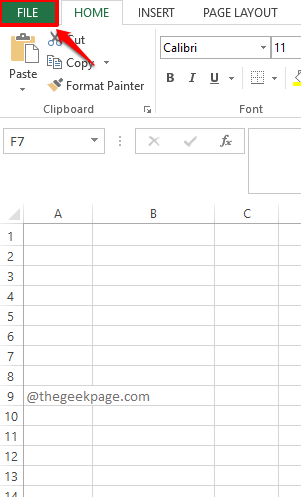
Paso 2: en el panel izquierdo de la ventana, haga clic en Opciones.
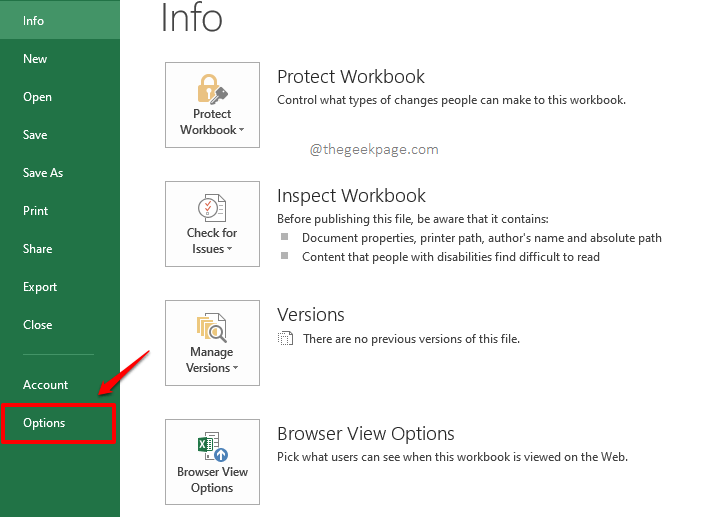
Paso 3: A continuación, en el lado izquierdo de la ventana Opciones de Excel, haga clic en el mosaico denominado Avanzado.
En el lado derecho, marque la casilla de verificación correspondiente a la opción Insertar automáticamente un punto decimal.
Justo debajo, puede establecer la cantidad de puntos decimales que desea que se inserten automáticamente en el campo Lugares.Puede escribir los puntos decimales o usar las flechas hacia arriba y hacia abajo para establecer el número.Lo he puesto como dos.
Pulse el botón Aceptar cuando haya terminado.
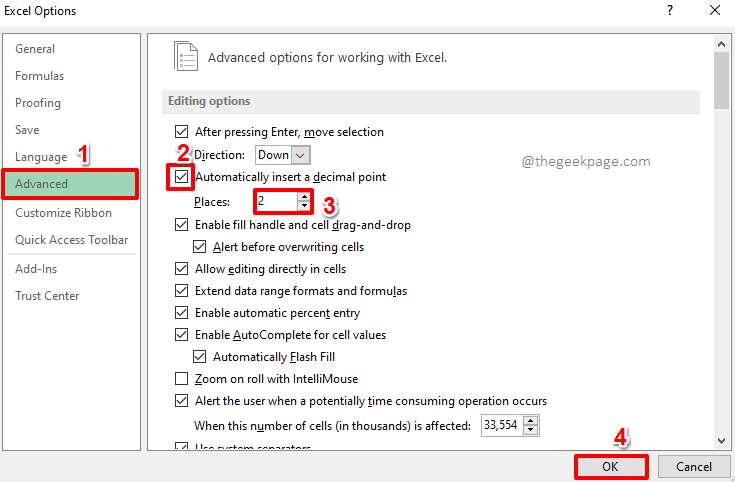
Paso 4: Eso es todo.Para probar la funcionalidad, escriba cualquier número en su hoja de Excel y presione la tecla Intro.
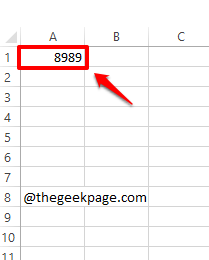
Paso 5: ¡Magia!2 puntos decimales se insertan automáticamente en el número que escribió.
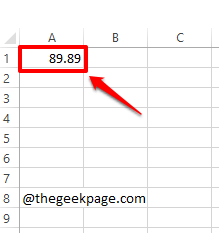
Paso 6: Ahora intentemos ingresar un número de un dígito.Presiona la tecla Enter una vez hecho.
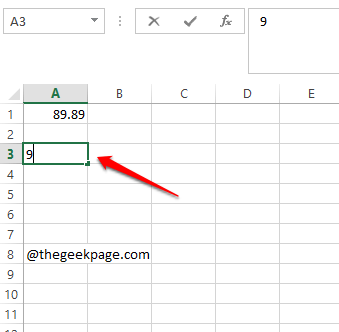
Paso 7: ¡Viola!El número de un dígito ahora se convierte en un número decimal, tal como lo deseaba.
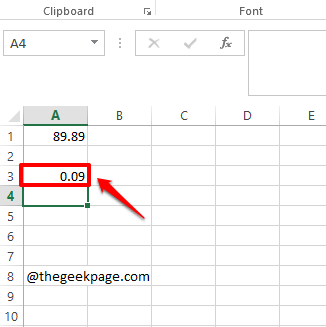
Díganos en la sección de comentarios si puede insertar con éxito puntos decimales automáticamente en sus números a medida que los escribe y presiona la tecla Intro.
Estén atentos para obtener más trucos, consejos, procedimientos y trucos alucinantes.¡Feliz friki!
También puede descargar esta herramienta de reparación de PC para localizar y solucionar cualquier problema de PC:Paso 1 -Descargue la herramienta de reparación de PC Restoro desde aquíPaso 2: haga clic en Iniciar escaneo para encontrar y solucionar cualquier problema de PC automáticamente.

